Guida all'aggiornamento delle norme di Google Chrome 2018: come non bloccare gli annunci
Pubblicato: 2018-01-23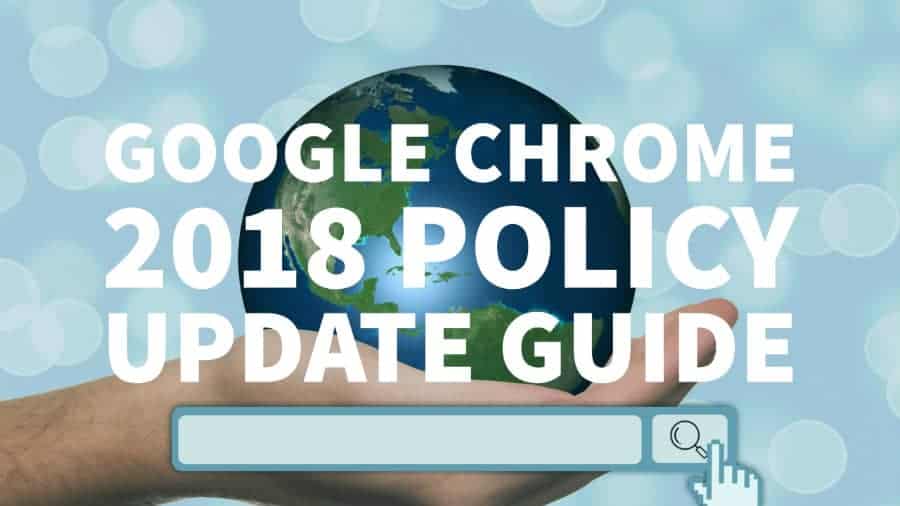
Questo post è stato aggiornato di recente il 30 agosto 2019
Alcuni mesi fa, durante il 2017, Google ha annunciato che avrebbe aggiornato il proprio browser Chrome con un ad blocker integrato nel tentativo di supportare i nuovi standard di unità pubblicitaria della Coalition For Better Ads. L'aggiornamento dovrebbe entrare in pieno svolgimento intorno al 15 febbraio 2018.
La maggior parte degli editori potrebbe considerarlo solo un altro aggiornamento di Google, ma non sanno che si tratta di una mossa molto aggressiva che potrebbe lasciare migliaia di editori nella lista nera e i loro annunci bloccati all'interno del browser Internet Google Chrome.
Poiché questo browser domina molte località in tutto il mondo ed è utilizzato da milioni di utenti Internet come browser Internet principale, vale la pena prendere sul serio questi aggiornamenti.
Al momento della stesura di questo post, l'aggiornamento non è stato ancora rilasciato, tuttavia, qui a MonetizeMore, vorremmo preparare e assistere la comunità degli editori online preparando l'aggiornamento e assicurandoci che non perdano un un solo centesimo di entrate pubblicitarie a causa di ciò.
Di seguito scoprirai in cosa consiste l'aggiornamento, che tipo di annunci, esperienze e contenuti multimediali verranno bloccati da Chrome, come verificare la conformità del tuo sito e come risolverlo.
Con la nostra guida, puoi scoprire come riparare un sito bloccato da annunci di Chrome e iniziare il 2018 con fiducia! Per un breve riassunto, guarda il video qui sotto.
Come impedire che i tuoi annunci non vengano pubblicati all'interno di Google Chrome
L'aggiornamento di Chrome e l'implementazione del blocco degli annunci riguardano tre categorie principali:
- Esperienze abusive
- Esperienze pubblicitarie
- Riproduzione automatica di contenuti multimediali e annunci
Tieni presente che la maggior parte di questi elementi viene fornita con strumenti per aiutare a istruire e assistere editori e webmaster nel correggere eventuali errori e rimanere conformi. Questi strumenti vengono eseguiti tramite gli Strumenti per i Webmaster di Google o la piattaforma Google Search Console.
Per accedere alle funzionalità di reporting, devi aggiungere il tuo sito web a Google Webmaster Tools e verificarlo. Il processo è semplice e di solito non richiede più di 5 minuti per essere completato.
Tieni presente che una volta creato l'account e aggiunto la proprietà del tuo sito web, i sistemi di Google potrebbero impiegare alcuni giorni per compilare i dati del tuo sito web e visualizzarli nel tuo account. Segui la guida qui sotto per iniziare, altrimenti passa alla sezione successiva.
Scopri come aggiungere una proprietà del sito web a Strumenti per i Webmaster di Google qui
Quelle che seguono sono tutte le risorse necessarie per comprendere ogni rapporto, come verificare se il tuo sito web è conforme a determinate politiche e come risolvere eventuali problemi.
Esperienze abusive
Di cosa si tratta?
A partire dal 23 gennaio 2018, Google Chrome impedirà l'apertura di nuove schede all'interno del browser da parte dei siti Web che si ritiene abbiano violato l'esperienza illecita.
Leggi tutto sul blog di Google Chromium.
Le esperienze abusive tendono a essere fuorvianti per l'utente che naviga nel sito Web in cui vengono utilizzate tecniche specifiche come reindirizzamenti automatici, avvisi fuorvianti e messaggi, pulsanti che dicono una cosa e fanno qualcos'altro e altro ancora.
Anche se l'aggiornamento delle norme di Google Chrome non esistesse, è meglio evitare queste pratiche poiché non gioveranno all'esperienza degli utenti e potrebbero persino promuovere un'ulteriore installazione del blocco degli annunci.
Scopri cosa Google considera esperienze abusive visitando questo link o dando un'occhiata allo screenshot qui sotto.
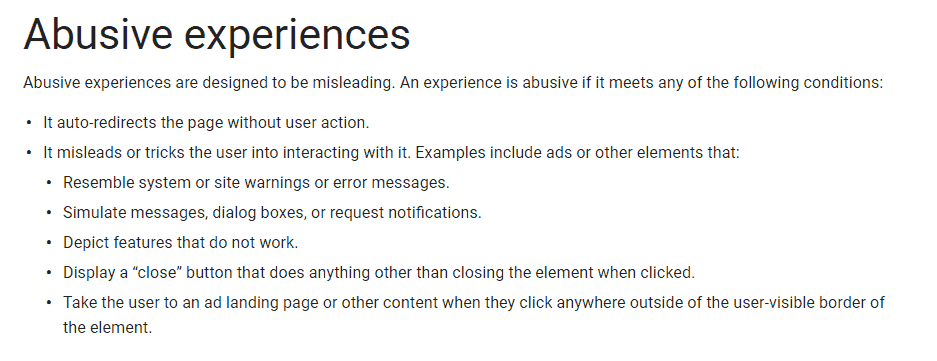
Come verificare se sei conforme e come risolvere i problemi?
Prima di impedire completamente al tuo sito di aprire nuove schede o finestre all'interno del browser Chrome, è importante notare che ti verrà concesso un periodo di 30 giorni per risolvere il problema.
Dopo aver aggiunto e verificato il tuo sito web su Strumenti per i Webmaster di Google come indicato nelle sezioni precedenti, dirigiti verso lo strumento di segnalazione delle esperienze pubblicitarie illecite. Assicurati di scegliere quale proprietà verificata del sito web desideri controllare per verificare la presenza di esperienze abusive.
Successivamente, ti verrà presentato il tuo rapporto sulle esperienze pubblicitarie abusive che indicherà il tuo stato attuale come "Off", "On", "In pausa", "In attesa". L'immagine seguente è un esempio di tutti gli stati disponibili per questo rapporto specifico.
Ulteriori informazioni sull'applicazione del blocco di Chrome qui.
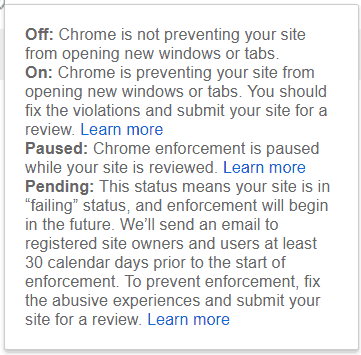
Se sei stato emesso con avvisi o violazioni, per evitare che il blocco abbia luogo, dovresti correggere eventuali violazioni il prima possibile e inviare il tuo sito per una nuova revisione.
Segui queste istruzioni quando invii una nuova revisione per l'esperienza pubblicitaria intrusiva del tuo sito.
Tieni presente che Google non controlla sempre tutte le pagine del tuo sito web. Pertanto, se ti è stata segnalata una violazione per alcune delle tue pagine, ma sai per certo che molte altre hanno problemi simili, assicurati di correggere anche quelli prima di inviare una nuova revisione. Google potrebbe rilevare ulteriori violazioni quando rivede il tuo sito una seconda volta.
Ulteriori informazioni sul processo di revisione
Ottenere la revisione del tuo sito web e la rimozione delle applicazioni può essere un po' una seccatura. Tuttavia, è essenziale comprendere a fondo il processo in modo da non commettere errori non forzati che possono portare a ritardi nella rimozione dello stesso.

Ad esempio: le norme di Google stabiliscono che puoi inviare tutte le richieste di revisione che desideri, tuttavia al terzo tentativo viene applicato un ulteriore ritardo di 30 giorni prima che la revisione possa essere elaborata.
Assicurati di leggere tutti i termini e le condizioni della recensione qui prima di inviarne una.
Rapporto sull'esperienza pubblicitaria
Di cosa si tratta?
La sezione del rapporto sull'esperienza pubblicitaria riguarda il fatto che il sito Web di un editore deve essere conforme allo standard Better Ads e migliorare le esperienze pubblicitarie Internet generali per gli utenti sul Web.
Leggi tutto sul blog di Google qui.
La maggior parte delle unità pubblicitarie presentate dal gruppo Better Ads Standard sono state ritenute fastidiose dagli utenti di Internet. Quando agli utenti vengono ripetutamente offerti annunci fastidiosi, ciò porta a più installazioni di blocchi di annunci e, come già saprai, a problemi per gli editori quando si tratta di monetizzazione.
Questi annunci sono divisi in due gruppi, uno per desktop e uno per dispositivi mobili. Ecco alcuni esempi:
Tavolo:
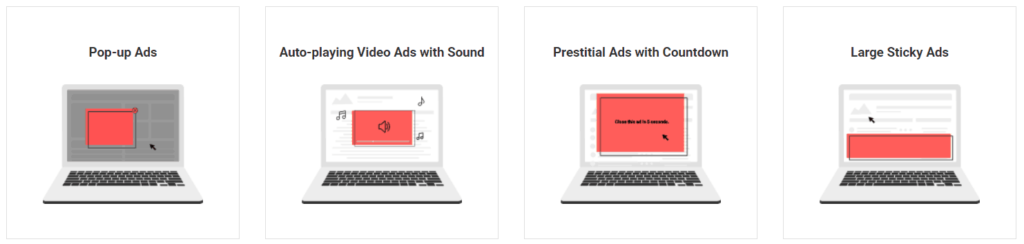
Mobile:
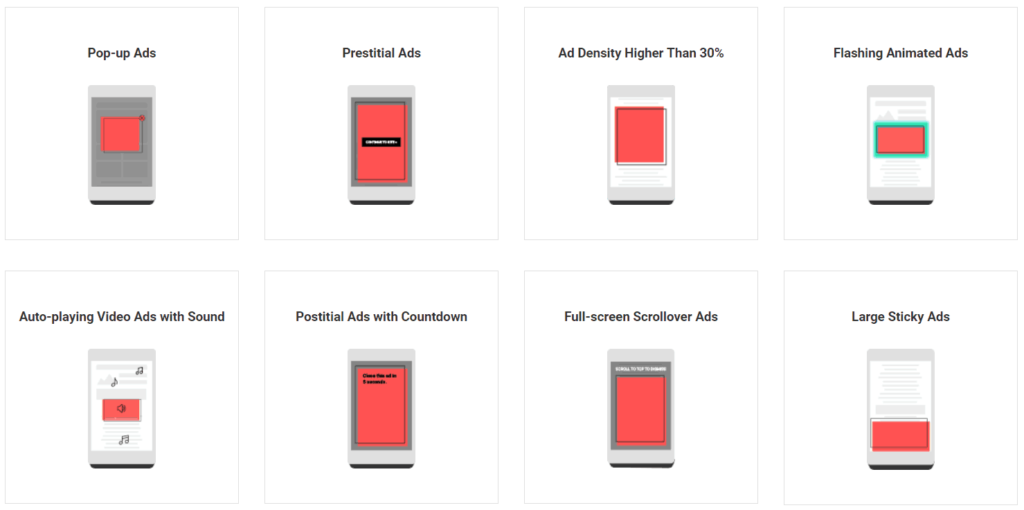
Fonte: https://www.betterads.org/standards
Come verificare se sei conforme e come correggere un avviso relativo all'esperienza pubblicitaria di Google?
Il processo per rimanere conformi allo standard Better Ads è relativamente simile a quello menzionato in precedenza nella sezione sulle esperienze abusive. Tieni presente che potresti ottenere risultati separati per desktop e dispositivi mobili. Ecco perché quando accedi al Rapporto sull'esperienza pubblicitaria, assicurati di controllare le sezioni desktop e mobile per gli avvisi.
Il modo più semplice per comprendere lo strumento di report sull'esperienza pubblicitaria è guardare il video di Google di seguito:
Dopo aver effettuato l'accesso al rapporto, assicurati di controllare eventuali notifiche di stato di "avviso" o "non riuscito" che potrebbero indicare che non stai rispettando le norme di Better Ads. Questi tendono a essere divisi tra design del sito e problemi creativi.
I problemi di progettazione in genere riguardano la progettazione del sito Web, la codifica e i modelli che stai utilizzando. Alcuni esempi includono:
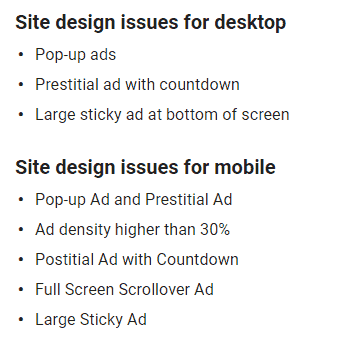
I problemi relativi alle creatività in genere si riferiscono a query specifiche di operazioni pubblicitarie come creatività, tag annuncio, inserzionisti o reti pubblicitarie in uso. Alcuni esempi includono:
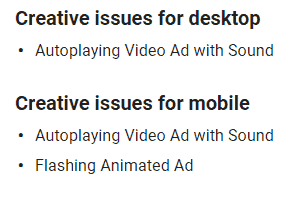
Leggi di più sul design e sui problemi creativi qui.
Google ti mostrerà dove si è verificata la fastidiosa esperienza pubblicitaria e su quale pagina all'interno del tuo sito web con una dimostrazione video. Sarà simile a questo:
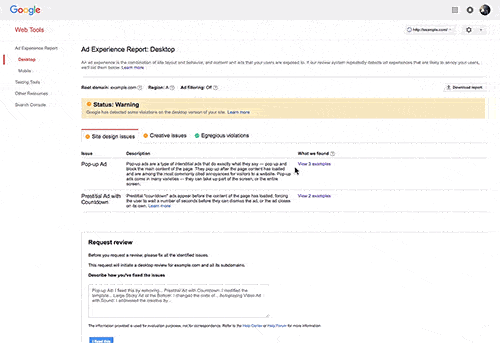
Una volta che tutti i problemi sono stati identificati, si tratta solo di risolverli e qualsiasi altro evento simile (ricorda che Google può scoprire più problemi dopo la tua nuova revisione). Una volta risolti i problemi, descrivi a Google i passaggi che hai eseguito in modo descrittivo e invia il tuo sito web per una nuova revisione.
Ulteriori informazioni sul processo passo passo per risolvere i problemi e inviare il tuo sito Web per una revisione sono disponibili qui.
Riproduzione automatica di contenuti multimediali e annunci
La riproduzione automatica dei media è un altro fastidioso problema per gli utenti di Internet. Chrome inizierà a bloccare gli annunci con il suono della riproduzione automatica a meno che non ci sia qualche interazione e coinvolgimento da parte dell'utente per quanto riguarda l'annuncio. In generale, gli annunci che vengono riprodotti automaticamente senza audio (con audio disattivato) non vengono bloccati.
Ci sono tuttavia molte più specifiche per questo aggiornamento. Abbiamo pubblicato un post di blog dettagliato sulla riproduzione automatica e sui media audio automatici relativi all'aggiornamento delle norme di Google Chrome del 2018 qui: Annunci video out-stream: blocco del browser Google Chrome e Safari.
Tieni presente che questo aggiornamento dovrebbe essere implementato all'inizio di marzo 2018.
In chiusura
Ora che hai tutte le informazioni necessarie per correggere e prepararti in modo proattivo per l'aggiornamento delle norme di Google Chrome del 2018, è ora di mettersi al lavoro. Non essere uno degli editori che vengono colti alla sprovvista quando esce l'aggiornamento. Ecco perché abbiamo deciso di pubblicare questo post sul blog prima del rilascio dell'aggiornamento, per aiutare e preparare la community dei publisher a ciò che verrà.
Assicurati di controllare tutte le proprietà del tuo sito web e persino di correggere gli elementi che sai potrebbero portare ad avvisi in futuro in anticipo. In questo modo sopravviverai all'aggiornamento e ne uscirai vincitore!
Iscriviti alla newsletter MonetizeMore per rimanere aggiornato su eventuali ulteriori aggiornamenti da parte di Google nel 2018.
Non farti penalizzare il tuo sito! Lascia che uno dei nostri esperti ti guidi per assicurarti che il tuo sito sia pienamente conforme agli aggiornamenti delle norme di Google Chrome. Fissa oggi la tua consulenza GRATUITA.
